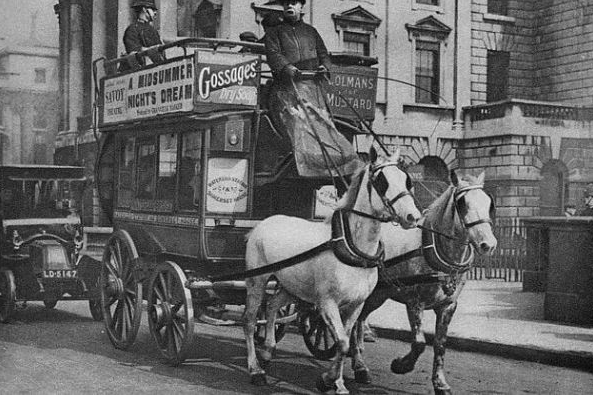excel中日期格式怎么转换成文本格式
的有关信息介绍如下:材料/工具:Excel2010
1、如本例A列中列示的内容为日期格式,要求将A列中答猜吵的日期格式转换为文本格式,且最终在B列列示。
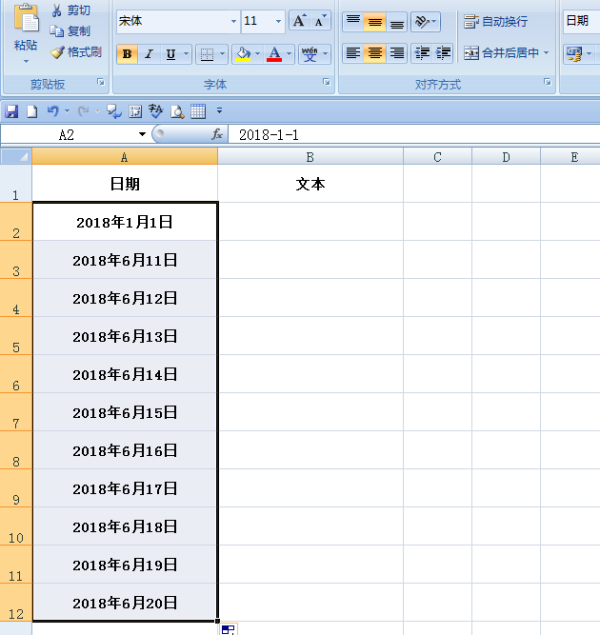
2、选中B2单元格,在单元百族海创底年还整搞突教格中输入运算符号=,然后点击【fx】按钮。
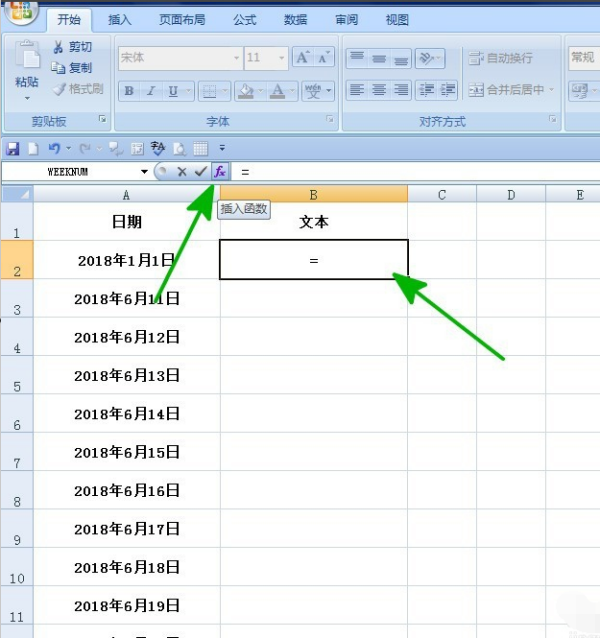
3、观吃认答雷创径弹出【插入函数】对话框在【或选择类别】中选兆派择[全部]选项【选择函数】中选择函数[TEXT],然后点击【确定】按钮。
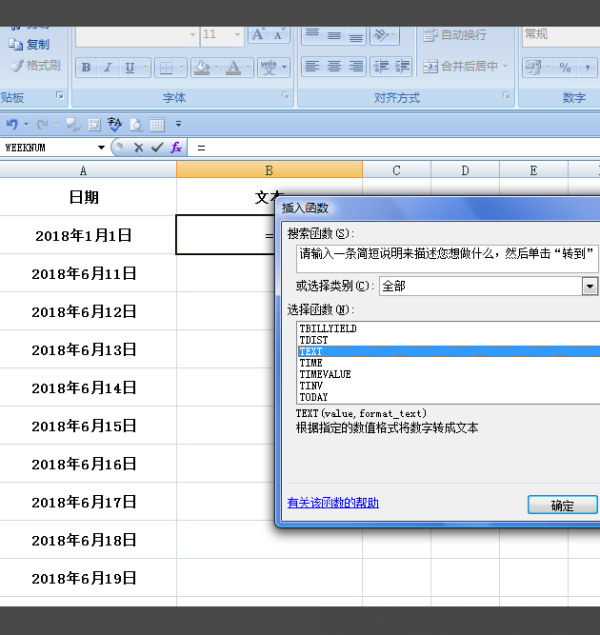
4、下图弹出【函数参数】对话框:将光标移动到第一个参数后面的对话框中,直接选择工作表清侍中的A2单元格;在第二个参数后面的对话框中输入[YYYYMMDD],参数设置好后点击【确定】按钮。
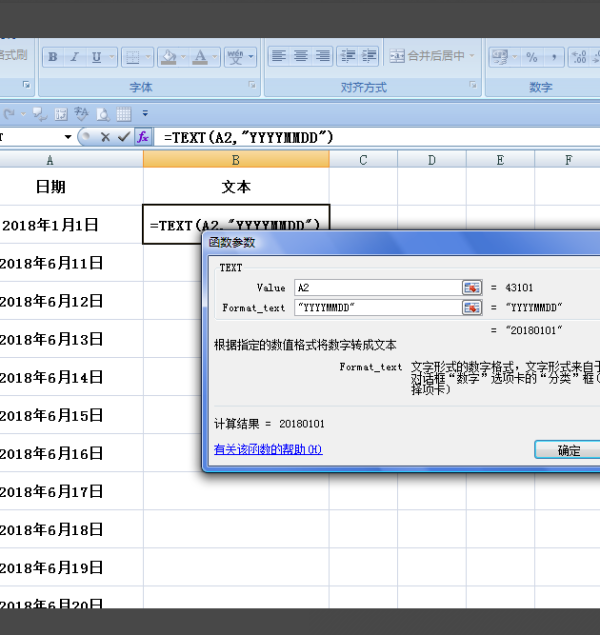
5、返回到工作表中,通过以上操作步骤,A2单元格的内容由日期格式就转换为了文本格式。
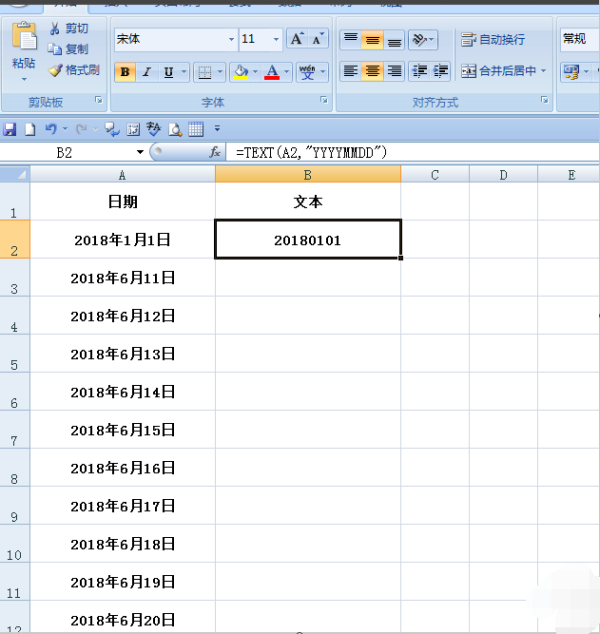
6、选中B2单元格,点击鼠标左键拖动鼠标将A2单元格的公式复制到其他单元格。这样,A列中所有的日期格式就转换为了文本格式。
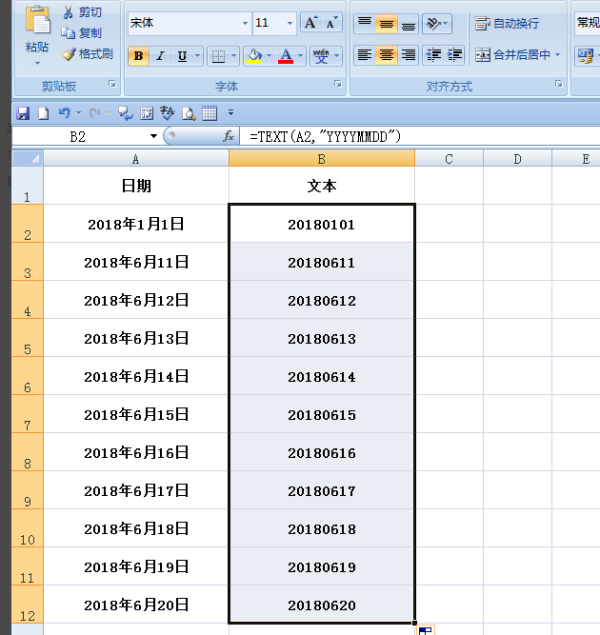
版权声明:文章由 大问百书 整理收集,来源于互联网或者用户投稿,如有侵权,请联系我们,我们会立即处理。如转载请保留本文链接:https://www.dawenbaishu.com/life/75388.html


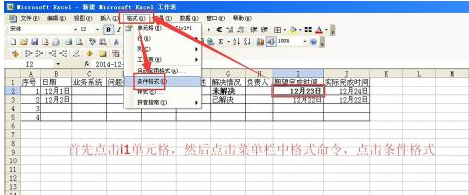
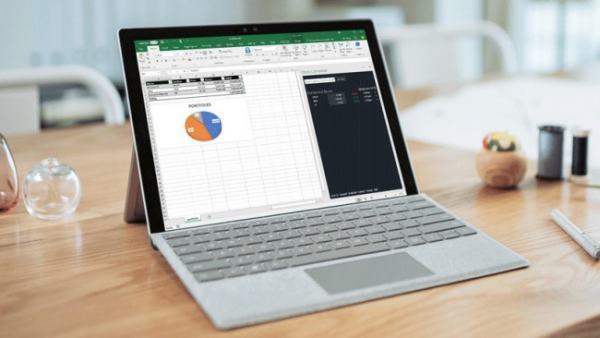
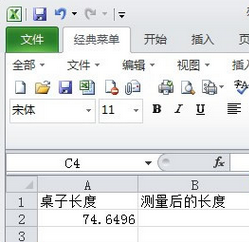
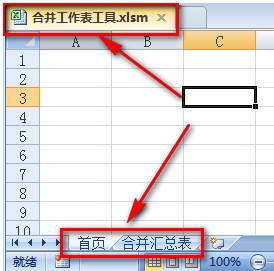
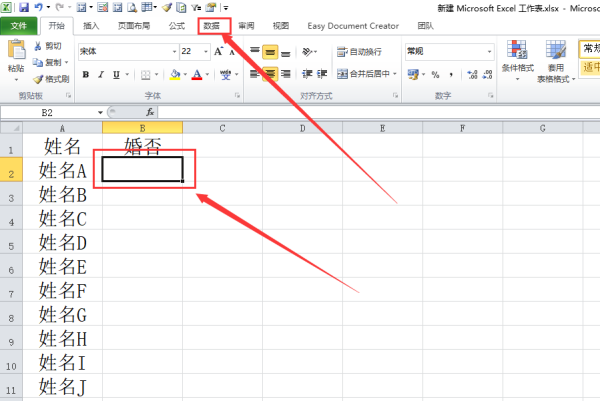











![[简答题]普通话对方言的强大影响表现这班在哪些方面?](/upload/images/2023/0805/1e139ee2.jpg)